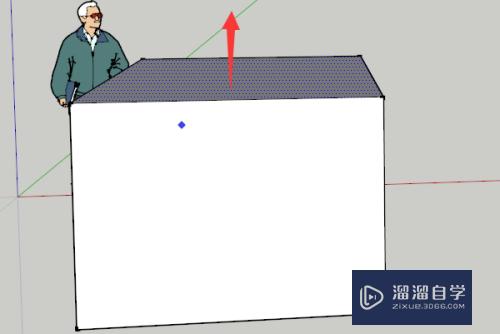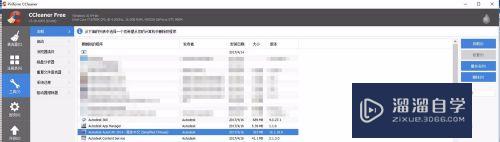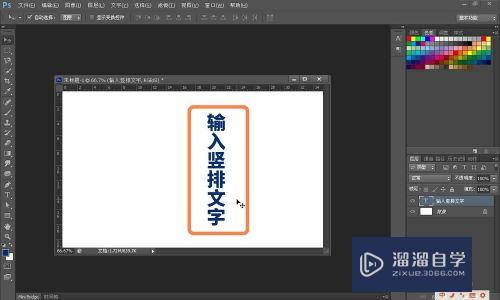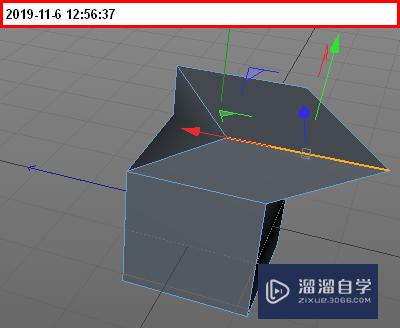CAD圆和镜像工具怎么配合使用(cad圆的镜像怎么用)优质
CAD圆工具和镜像工具在日常画图中是属于常常要配合使用的工具。大部分时候我们都会需要使用到。但是CAD圆和镜像工具怎么配合使用呢?对于经验比较少的朋友很难。那么可以来看看下面的教程。

工具/软件
硬件型号:戴尔灵越15
系统版本:Windows7
所需软件:CAD2017
方法/步骤
第1步
首先启动我们已经安装好的Auto CAD软件这里的版本是2014版。朋友们用的版本可以自定义。功能基本上都一样。第一步这里先画一个边长为50的正方形。REC启动矩形工具点击确定第一个点后依次输入“@”。“50”。“。”“50”空格确定。如图所示。
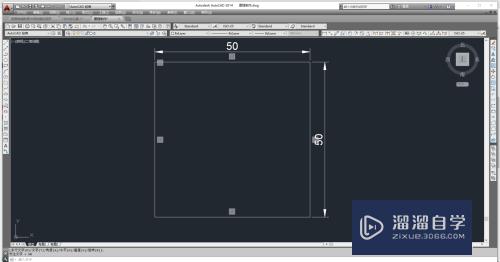
第2步
最终的效果图已经展示在介绍里面了。那现在C启动圆工具画右边的一个半圆。半圆是先画一个半径为25的圆修剪了一半后的结果。以右边的边线中心点为圆心如图所示。
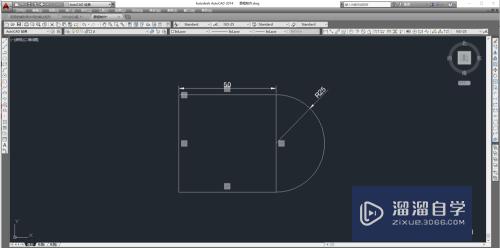
第3步
半圆的效果已经出来了。这一步是要用到镜像工具直接把右边的一半镜像到左边。MI启动镜像工具选择右边的半圆空格确定。指定正方形上边中心点为第一个点。指定正方形下边中心的为第二个点空格确定。命令栏提示是否删除源对象。我们选择否完成镜像。
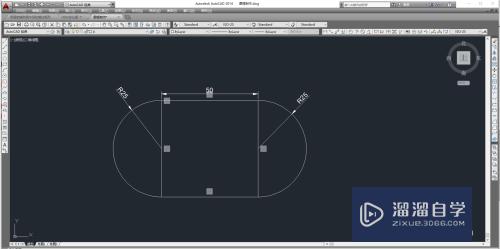
第4步
最后一步是正方形里面的圆。我们借助直线工具把正方形上下边的中点连接起来成了中线当作辅助线。这条辅助线的中点做圆心点画一个直径为30的圆。启动直线工具画上下边中线。然后C启动圆工具以中线中心点为圆心画直径为30的圆。如图所示已经完成了实例的分享。
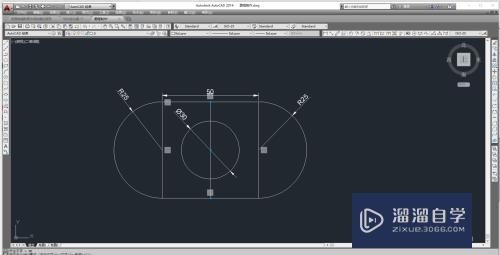
以上关于“CAD圆和镜像工具怎么配合使用(cad圆的镜像怎么用)”的内容小渲今天就介绍到这里。希望这篇文章能够帮助到小伙伴们解决问题。如果觉得教程不详细的话。可以在本站搜索相关的教程学习哦!
更多精选教程文章推荐
以上是由资深渲染大师 小渲 整理编辑的,如果觉得对你有帮助,可以收藏或分享给身边的人
本文标题:CAD圆和镜像工具怎么配合使用(cad圆的镜像怎么用)
本文地址:http://www.hszkedu.com/61461.html ,转载请注明来源:云渲染教程网
友情提示:本站内容均为网友发布,并不代表本站立场,如果本站的信息无意侵犯了您的版权,请联系我们及时处理,分享目的仅供大家学习与参考,不代表云渲染农场的立场!
本文地址:http://www.hszkedu.com/61461.html ,转载请注明来源:云渲染教程网
友情提示:本站内容均为网友发布,并不代表本站立场,如果本站的信息无意侵犯了您的版权,请联系我们及时处理,分享目的仅供大家学习与参考,不代表云渲染农场的立场!